Как найти второй роутер в сети. Как узнать ip роутера: основы.
Сегодня практически у каждого человека, использующего домашний интернет, дома есть роутер (он же — маршуртизатор). Это, если говорить простыми словами, небольшое устройство, благодаря которому можно настроить в том числе беспроводное интернет-соединение, позволяющее использовать его в квартире, в помещении или даже на улице.
На сайте я уже не один раз рассказывал про данное устройство. К примеру, вы можете узнать, или (это можно сделать через настройки роутера). Сегодня же я расскажу о том, как узнать IP-адрес устройства, с помощью которого вы сможете попасть в его настройки.
Да, друзья, важный момент. По сути, нет никакой разницы, какой именно маршрутизатор вы используете, будь это TP-Link, D-Link, ASUS, Zyxel, Huawei или любой другой. А все потому, что способ определения IP-адреса будет одинаковым в любом случае.
Способ №1
На самом деле ничего сложного в этом нет. Самый простой способ — это найти наклейку на устройстве, где обычно указан не только IP-адрес, но и данные для доступа к настройкам. А вот как, собственно, она выглядит:

Если наклейки не нашлось, поищите ее на коробке от маршрутизатора, иногда ее можно обнаружить именно на ней.
Способ №2
Для второго способа мы будем использовать . Как ее запустить, я рассказал в мельчайших подробностях ранее. Если вы не знаете как это сделать, то зайдите в меню Пуск — Все программы — Стандартные — Командная строка.
Перед вами появилось окно с черным фоном. В него вписываем команду ipconfig (без кавычек и прочих символов).

После этого нажимаем на клавишу Enter. Так вы увидите настройки сетевых подключений. Найдите среди них есть пункт «Основной шлюз», рядом с которым и будет указан нужный вам адрес.
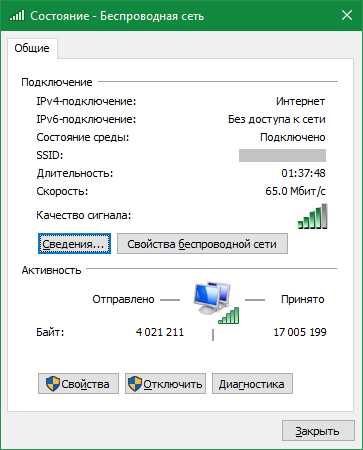
Способ №3
Наконец, вы можете воспользоваться интерфейсом операционной системы. Я покажу пример на основе Windows 7.
В нижней части экрана вы видите панель задач. В правой ее части можно обнаружить значок компьютера. Наведите на него курсор мыши, нажмите на правую кнопку мыши и выберите пункт «Центр управления сетями и общим доступом».
Откроется панель управления сетями. Нажмите на пункт «Подключение по локальной сети».
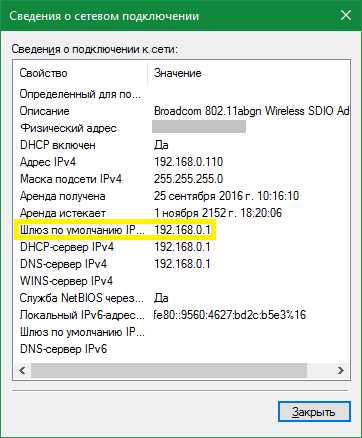
В окне «Состояние» нажмите на кнопку «Сведения.
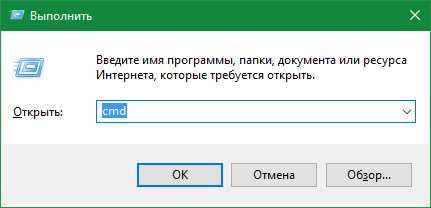
В окне «Сведения о сетевом подключении» найдите пункт «Шлюз по умолчанию IPv4» — здесь вы увидите нужный IP-адрес.

Способ №4
Если по какой-то причине вы не можете воспользоваться указанными мною способами, то можете попробовать ввести стандартный IP для роутера. Как правило, это либо 192.168.0.1, либо 192.168.1.1.
Теоретическая часть, что такое адрес роутера и для чего он необходим
Роутер (от англ. route — маршрут), или как их называют по-русски – маршрутизатор, является сетевым устройством, обеспечивающим передачу информацией между устройствами внутри локальной сети или между компьютерными сетями. Для того чтобы определить пункт назначения, кому направляется информация, у всех сетевых устройств имеется сетевой адрес, IP, который записывается как четыре десятичных числа от 0 до 255, разделенных точками. Например, в большинстве случаев адрес роутера — 192.168.0.1. Разберемся в этом подробнее.
Категории IP-адресов
Перед тем, как как узнать ip роутера, необходимо разобраться в теоретической части вопроса — IP-адреса разделяются на 2 категории — на публичные (их еще называют белые, внешние адреса), и частные (серые, внутренние). Такое решение было связано с тем, что количество IP-адресов ограниченно, а сетевых устройств, таких как компьютеры, вебкамеры, сетевые принтеры и сканеры, и даже банкоматы — становилось все больше. К 2000 году стали понимать, что количество сетевых устройств в скором времени станет гораздо больше, чем IP адресов. Поэтому было найдено решение — для экономии адресов, видимых напрямую из Интернета, отдельно выделить диапазон IP-адресов, и дали ему название «частные». Эти IP-адреса не видны из Интернета, они используются только внутри локальной сети, потому одни и те же IP адреса могут беспрепятственно использоваться в различных подсетях (но внутри подсети все IP адреса должны различаться).
Все это необходимо знать и понимать, чтобы разобраться, что такое ай пи роутера. Маршрутизатор служит для объединения всех компьютеров сети между собой и предоставляет им выход в Интернет. Это значит, что у роутера как минимум 3 порта – один WAN, который подключен к провайдеру (другими словами к Интернету), и два LAN порта для объединения двух компьютеров внутри сети. Это минимальная конфигурация сети. Из этого следует, что ип роутера как минимум два – один для внешней связи, второй для локальной сети.
Локальный (серый) IP-адрес, как правило, у роутеров неизменный, и зависит от фирмы-изготовителя:
- D-Link — 192.168.0.1;
- TP-LINK — 192.168.1.1;
- Linksys — 192.168.1.1;
- Netgear — 192.168.0.1.
И другие.
Внешний (белый) ай пи адрес роутера назначается провайдером. Внешний IP-адрес может быть динамичным, то есть выдается только на текущую сессию, после разрыва соединения этот адрес высвобождается и может быть присвоен другому абоненту, либо статический, то есть выданный данному устройству навсегда.
Технология nat
Следующий немаловажный момент, который надо четко представлять себе перед тем, как узнать адрес роутера, — это трансляция адресов. Дело в том, что обеспечить физическую связь между всеми компьютерами сети – это лишь полдела. Необходимо, чтобы каждый компьютер локальной сети мог полноценно работать в сети Интернет. Как мы выяснили – на все компьютеры (а их может быть десятки) выделяется только один внешний IP-адрес. (Не ip для настройки роутера). Решается данная проблема при помощи особой технологии — NAT (network address translation — преобразование сетевых адресов).
Работает nat по следующей схеме:
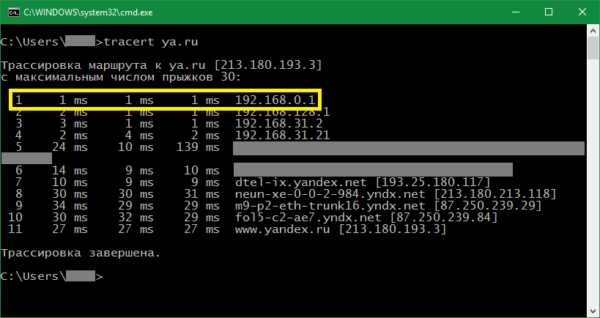
Принимая очередную порцию информации (так называем пакет) от компьютера, находящегося внутри компьютерной сети, роутер анализирует IP-адрес назначения, который указан в заголовке пакета, и сравнивает его со своей внутренней таблицей адресов всех локальных компьютеров. Если этот IP-адрес роутер у себя обнаружит, то он эту информацию сразу перешлет указанному адресату. Если не обнаружит, пакет необходимо переслать во внешнюю сеть, иначе говоря, в Интернет.
Но ведь в заголовке пакета обозначен серый IP адрес компьютера, который для Интернета невиден! Для решения этот проблемы роутер на лету подменяет ip wifi роутера, заменяя адрес компьютера-отправителя на свой внешний, белый, IP-адрес, при этом запоминая это действие. Когда на роутер приходит ответ этому компьютеру из Интернета, роутер заглядывает в свою память, тем самым определяя, кому из абонентов внутренней сети нужно переслать этот ответ. Через какое-то время роутер стирает из своей памяти эту информацию, чтобы высвободить память для дальнейшей работы.
Теперь, разобравшись, что такое сетевой адрес IP, перейдем к практической части, а именно как узнать ip адрес роутера.
Определение IP-адресов маршрутизатора
Определение внутреннего, серого, IP-адреса
Начнем с определения внутренне
phocs.ru
Как узнать IP-адрес роутера?
Сегодня практически у каждого человека, использующего домашний интернет, дома есть роутер (он же — маршуртизатор). Это, если говорить простыми словами, небольшое устройство, благодаря которому можно настроить в том числе беспроводное интернет-соединение, позволяющее использовать его в квартире, в помещении или даже на улице.
На сайте я уже не один раз рассказывал про данное устройство. К примеру, вы можете узнать, как зайти в настройки роутера или кто подключен к вашему Wi-Fi (это можно сделать через настройки роутера). Сегодня же я расскажу о том, как узнать IP-адрес устройства, с помощью которого вы сможете попасть в его настройки.
Да, друзья, важный момент. По сути, нет никакой разницы, какой именно маршрутизатор вы используете, будь это TP-Link, D-Link, ASUS, Zyxel, Huawei или любой другой. А все потому, что способ определения IP-адреса будет одинаковым в любом случае.
Способ №1
На самом деле ничего сложного в этом нет. Самый простой способ — это найти наклейку на устройстве, где обычно указан не только IP-адрес, но и данные для доступа к настройкам. А вот как, собственно, она выглядит:

Если наклейки не нашлось, поищите ее на коробке от маршрутизатора, иногда ее можно обнаружить именно на ней.
Способ №2
Для второго способа мы будем использовать командную строку. Как ее запустить, я рассказал в мельчайших подробностях ранее. Если вы не знаете как это сделать, то зайдите в меню Пуск — Все программы — Стандартные — Командная строка.
Перед вами появилось окно с черным фоном. В него вписываем команду ipconfig (без кавычек и прочих символов).
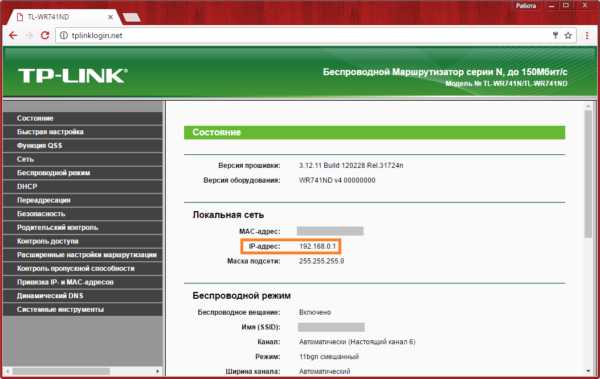
После этого нажимаем на клавишу Enter. Так вы увидите настройки сетевых подключений. Найдите среди них есть пункт «Основной шлюз», рядом с которым и будет указан нужный вам адрес.

Способ №3
Наконец, вы можете воспользоваться интерфейсом операционной системы. Я покажу пример на основе Windows 7.
В нижней части экрана вы видите панель задач. В правой ее части можно обнаружить значок компьютера. Наведите на него курсор мыши, нажмите на правую кнопку мыши и выберите пункт «Центр управления сетями и общим доступом».
Откроется панель управления сетями. Нажмите на пункт «Подключение по локальной сети».

В окне «Состояние» нажмите на кнопку «Сведения.

В окне «Сведения о сетевом подключении» найдите пункт «Шлюз по умолчанию IPv4» — здесь вы увидите нужный IP-адрес.
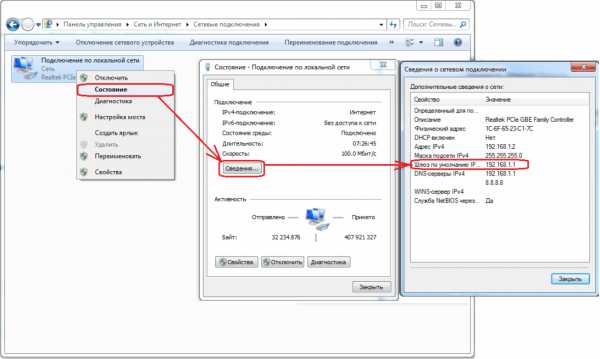
Способ №4
Если по какой-то причине вы не можете воспользоваться указанными мною способами, то можете попробовать ввести стандартный IP для роутера. Как правило, это либо 192.168.0.1, либо 192.168.1.1.
fulltienich.com
Как узнать ip адрес роутера? Три несложных способа
Допустим, вам надо изменить настройки своего роутера, для сначала чего нужно попасть в его интерфейс, а для этого вам, в свою очередь, необходим не только логин и пароль от интерфейса, но и ip адрес, введя который в адресную строку, вы окажетесь на главной странице интерфейса устройства. Как его узнать, этот самый ip адрес? Можно воспользоваться одним из трех представленных способов по своему желанию.
Первый способ
Наиболее простой, почти не требует от вас дополнительных усилий. Едва ли не на каждом маршрутизаторе (другое название роутера) можно найти наклейку, где указан не только ip адрес для входа в интерфейс устройства, но и логин с паролем.
На первом примере наклейка на роутере Zyxel:
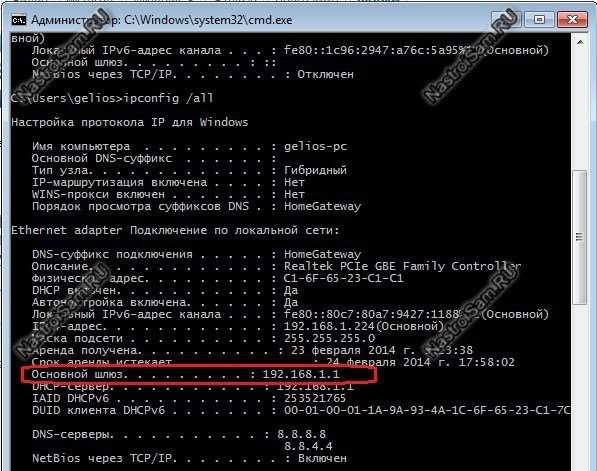
На втором примере — D-Link:

Как видите, особой разницы между наклейками нет.
Второй способ
Более сложный и может понадобиться вам, если вы не нашли наклейку на самом устройстве, что маловероятно.
Необходимо вызвать командную строку, для чего нажмите Win+R на клавиатуре, введите в появившееся окно «Выполнить» команду cmd и нажмите OK.

В командную строку введите команду ipconfig и нажмите Enter.

Появится масса информации, нужная строка называется «Основной шлюз», в которой указан ip адрес роутера.

Третий способ
Схож с предыдущим, только вам нужна не командная строка, вам надо зайти в центр управления сетями и общим доступом. Для этого зайдите в панель управления и выберите одноименный раздел.

В следующем окне нажмите «Изменение параметров адаптера», что находится в меню слева.

Кликните по текущему подключению, нажмите на правую клавишу мыши и выберите «Состояние».

В окне «Состояние» нажмите на кнопку «Сведения».
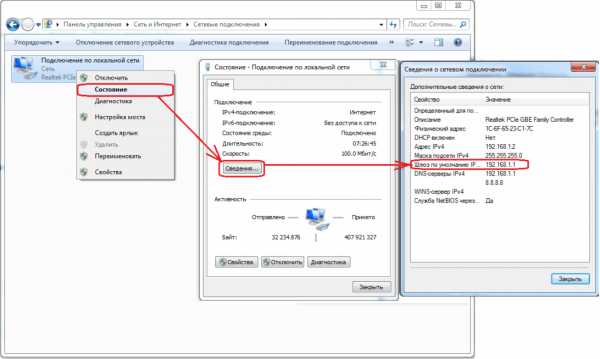
В строке «Шлюз по умолчанию» можете найти ip адрес роутера.
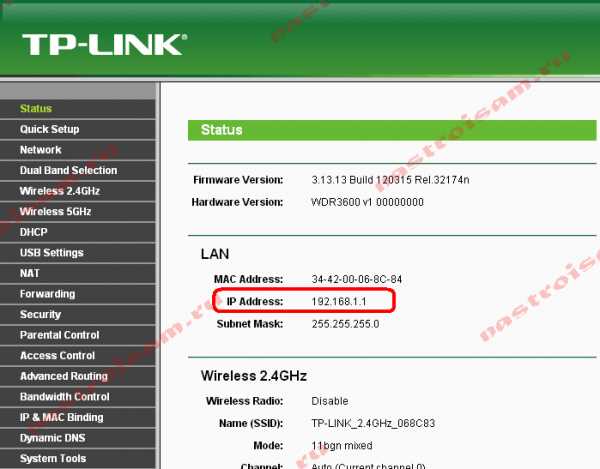
Кстати
На некоторых роутерах есть универсальный адрес, который схож с адресом обычного сайта, как, например, в случае с TP-Link TL-WR741ND.
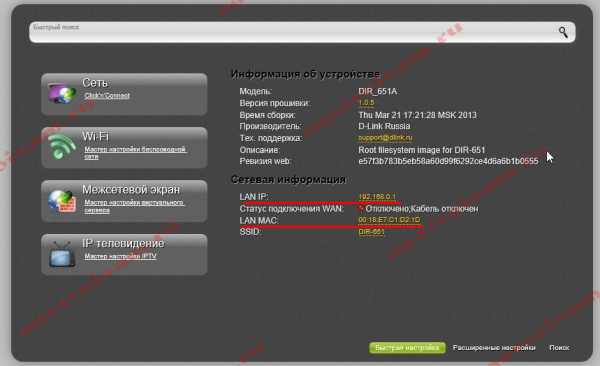
siteprokompy.ru
Как узнать ip адрес роутера
Добрый день уважаемые читатели блога PomKomp.ru Сегодня в продолжение темы по настройке домашней сети я хочу рассказать о том, как узнать ip адрес роутера. Такая необходимость может возникнуть по разным причинам:
- В одной локальной сети конфликтуют два маршрутизатора;
- Роутер настроенный в качестве повторителя имеет такой же ip, как и основной, что не позволит удаленно зайти в настройки и в большинстве случаев работа будет не корректной.
Это только несколько причин, по которым стоит поменять айпи адрес. Но для того чтобы его изменить, нужно его узнать (каламбур какой-то). Давайте рассмотрим несколько способов как это сделать.
Перед тем как приступать к дальнейшему прочтению статьи, внимательно осмотрите ваше устройство на предмет наличия наклейки или гравировки. В этом месте как раз и может быть написана та самая информация. Если вы ничего подобного не обнаружили или данный адрес был изменен и используя его невозможно попасть в настройки роутера, то переходите к дальнейшему прочтению статьи.
Как узнать IP роутера используя мобильное устройство
В любом из приведенных случаев ваше мобильное устройство (будь то смартфон или планшет) должно быть подключено к беспроводной точке доступа, ip адрес которой вы хотите узнать.
Если все так и есть, то достаточно зайти в настройки мобильного устройства и выбрать пункт WIFI (беспроводное подключение). В результате чего на экране отобразиться полный перечень доступных сетей, а также будет отображена информация о статусе вашего подключения.
На большинстве популярных устройств работающих на Android или IOS напротив активного подключения будет присутствовать указатель, после нажатия, которого отобразиться вся доступная информация, включая ip адрес маршрутизатора.
Как узнать ip адрес роутера, используя подключение к компьютеру
В данном случае компьютер или ноутбук могут быть подключены к роутеру пачкордом или по wifi. О том, как подключить стационарный компьютер к беспроводной сети я описывал в отдельной статье.
Если подключение выполнено правильно, то в панели инструментов в нижней части экрана отобразится соответствующий значок. После нажатия, на который правой кнопкой мыши необходимо выбрать пункт «Центр управления сетями и общим доступом».
Откроется окно Центр управления сетями и общим доступом. В этом окне необходимо выбрать активную на данный момент сеть. А в состоянии подключения нажать кнопку «Сведения».
В результате чего перед вами всплывет окно со сведениями о сетевом подключении, в одном из полей которого как раз и будет указан ip адрес роутера.
Как узнать айпи роутера используя командную строку
Если предыдущий способ показался вам немного сложным, то есть возможность узнать все данные, используя командную строку.
Для этого заходим в меню Пуск, далее выбираем вкладку Все программы, затем вкладку Стандартные и запускаем командную строку. Перед вами откроется окно с черным фоном в котором вводим команду ipconfig. Именно в том виде как указано на рисунке ниже.
Далее нажимаем на клавиатуре кнопку ввода. В процессе обработки команды произойдет проверка основных данных подключения. В результате выведенных данных напротив пункта «Основной шлюз» будет указан существующий адрес роутера.
Согласитесь, все действия абсолютно просты и не требуют огромных знаний. Если по каким-то причинам айпи не совпадает с тем, что указан на самом устройстве, то достаточно сбросить роутер на заводские настройки.
Собственно на этом можно закончить изучение материала о том, как узнать ip адрес роутера. Если по каким-то причинам у вас остались вопросы или вы обладаете информацией, которой можно дополнить настоящий материал, то всегда буду ждать ваших отзывов и предложений в комментариях.
Если Вам понравилась эта статья, то подписывайтесь на новые и воспользуйтесь, пожалуйста, кнопочками:
ПОХОЖИЕ СТАТЬИ
pomkomp.ru
Как узнать IP адрес Wi-Fi роутера подключенного к сети
У любого роутера есть собственный IP-адрес в локальной сети. От того, как настроено Интернет-соединение провайдером, а также от вида устройства подключения к всемирной паутине зависит тип IP-адреса вай-фай модема: динамический или статический.
Знание IP-адреса маршрутизатора необходимо для внесения изменений в параметры Wi Fi сети, например, для смены логина или пароля. Иногда адрес маршрутизатора изменяется намеренно и нужно узнать заново присвоенный IP.
Существует несколько легких методов, как узнать IP-адрес роутера.
Способ 1. Введение универсального адреса в адресную строку обозревателя
По умолчанию многим сетевым маршрутизаторам присвоен один из нижеперечисленных адресов:
- 192.168.100.1
- 192.168.1.1
- 192.168.0.1
С целью выяснения, какой из приведенных адресов соответствует вашему модему, нужно ввести их в адресную строку обозревателя. При введении правильного адреса отобразится страница настройки параметров маршрутизатора.
Универсальный IP-адрес WiFi модема указан в приложенном к нему руководстве пользователя, а также на официальном сайте производителя.
Способ 2. По стикеру на устройстве
На задней крышке модема производитель помещает наклейку с указанным на ней IP-адресом устройства. Вместо IP-адреса может быть написан хостнейм роутера или веб-адрес, с помощью которого тоже может быть получен доступ к параметрам маршрутизатора. При переходе по указанному адресу откроется веб-интерфейс устройства, где есть возможность узнать его IP-адрес.
Кроме того на наклейке напечатана и другая полезная информация, которая может потребоваться при обращении в техническую поддержку оператора сети или при самостоятельной её настройке:
- Аппаратная версия
- Модель устройства
- Название сети
- Пароль
- MAC-адрес
Способ 3. Как узнать IP-адрес роутера через панель управления
Описанным способом полезно воспользоваться, если отсутствует доступ к модему и нет возможности посмотреть стикер.
Чтобы через изменение настроек операционной системы выяснить, какой адрес присвоен роутеру, перейдите в “Центр управления сетями и общим доступом”, находящийся в Панели управления. Выберите «Изменение параметров адаптера». В результате выплывет окно проводника «Сетевые подключения». Нажмите правой кнопкой на сеть, к которой вы подключены, и выберите «Состояние». В открывшемся диалоговом окне нажмите на «Сведения». В графе «Шлюз по умолчанию IP…» вы увидите адрес модема.
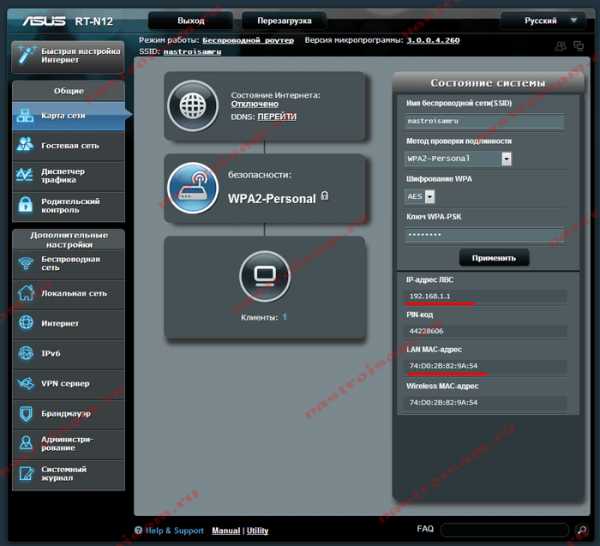
Способ 4. С использованием командно-строчного режима
Запустите командную строку. Для перехода в командно-строчный режим нужно нажать сочетание клавиш Windows+R, в выплывшем окне набрать «cmd» и нажать «Ввод». Вызов командной строки производится и через поиск или меню «Пуск».

В строке команд наберите «ipconfig” и нажмите клавишу “Enter”. Указанная команда выводит данные о подключенных сетевых адаптерах. В разделе “Подключение по локальной сети” напротив строки “Основной шлюз” будет указан IP-адрес маршрутизатора.
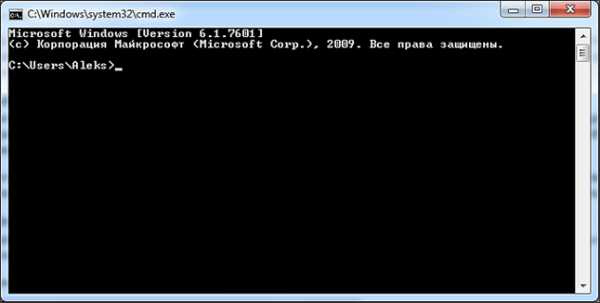
webdoctor.by
Как узнать IP-адрес роутера? Ответ от iCover.ru
Ответ:
Поиском IP-адрес роутера пользователи обычно озадачиваются в попытках зайти в настройки роутера. На самом деле у роутера есть два вида IP-адресов — локальный (адрес вашего роутера в вашей локальной сети) и внешний IP (WAN IP).
Большинство производителей по умолчанию делают локальную подсеть 192.168.1.X или 192.168.0.X, при этом для маршрутизатора адрес в локальной сети используется адрес 192.168.1.1 или 192.168.0.1. Иногда производитель не указывает эту информацию даже в наклейке на роутере, заменяя IP внешним адресом URL:
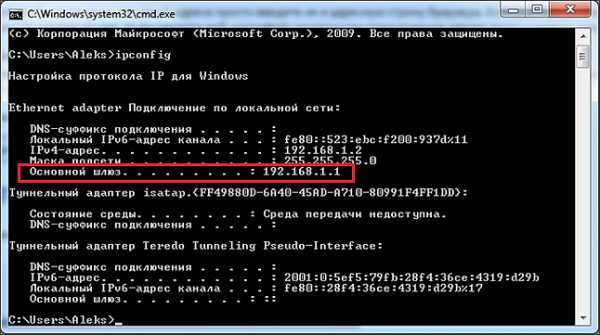
В таком случае выяснить локальный адрес роутера можно в окне «Сведения о сетевом подключении». Если у вас Windows XP – зайдите в «Пуск» > «Панель управления», в открытом окне выберите ярлык «Сетевые подключения», а затем щелкните двойным кликом по иконке «Подключение по локальной сети».
В появившемся окне выберите вкладку «Поддержка», где напротив надписи «Основной шлюз» будет указан искомый IP роутера.
Если у вас Windows 7, 8 или 8.1 – откройте «Пуск» > «Панель управления» > «Сеть и Интернет» > «Центр управления сетями и общим доступом». Найдите в правой панели пункт «Изменение параметров адаптера», нажмите на иконку «Подключение по локальной сети». Появится окно состояния, выберите кнопку «Сведения…». Напротив надписи «Шлюз по умолчанию IPv4» будет указан адрес роутера.
Но на самом деле можно поступить гораздо проще: введите в адресной строке браузера адрес роутера http://192.168.0.1, или http://192.168.1.1, скорее всего локальный адрес вашего роутера — один из этих двух.
Второй «внешний» IP-адрес роутера в Интернет (WAN IP). Это адрес вашего устройства в сети Интернет, который выдается вашим провайдером. Указать или узнать внешний адрес роутера необходимо в том случае, если вы, организовываете у себя сервер — например FTP или игровой. Узнать его можно как у провайдера, так и посмотреть в настройках самого роутера (в случае, если вы используете статический IP-адрес). Если же вы используете динамический IP-адрес, он может меняться при каждом подключении к интернет (и даже во время него). В таком случае для организации собственного сервера понадобится дополнительная настройка.
Чтобы зайти в настройки роутера (для уточнения статического IP), нужно, что бы он был подключен к вашему компьютеру или ноутбуку по сетевому кабелю. Впрочем для уточнения IP можно воспользоваться и Wi-Fi подключением — главное не менять настройки без необходимости.
www.icover.ru
Как узнать IP адрес роутера
- – Автор: Игорь (Администратор)
Практически каждая инструкция, в которой упоминается роутер и его настройка, требует знания его IP адреса. И хорошо, если вы тот человек, который его настраивал, тогда вы знаете или представляете как узнать этот IP адрес. Но раз вы читаете эту статью, то, скорее всего, вы обычный пользователь, которому когда-то помогли настроить роутер и который теперь задается этим самым вопросом как узнать IP адрес роутера. Поэтому в данной статье я расскажу вам о нескольких быстрых методах это сделать.
Примечание: Если ваш компьютер подключен через Wi-Fi к роутеру, то перечисленные ниже методы так же подойдут.
Приступим.
Стандартные IP адреса роутеров
Прежде всего, вам стоит знать, что каждый роутер или маршрутизатор имеет IP адрес еще до момента настройки. Обычно, этот адрес и остается у роутера, его редко меняют для домашних сетей. Поэтому вначале стоит попробовать использовать следующие два:
Так же вы можете посмотреть на наклейку снизу корпуса, там обычно указаны заводские настройки, включая и IP адрес роутера.
Если же в браузере по одному из данных адресов открылся веб-интерфейс настройки роутера или же окошко, где необходимо ввести логин и пароль, то значит адрес верный.
Но, если же это не так или же вам просто интересно узнать методы определения IP адреса маршрутизатора, то далее я представлю два, доступных каждому.
Как узнать IP адрес роутера с помощью командной строки
Рассмотрим, как узнать IP адрес роутера с помощью командной строки и команды «ipconfig». И вот что необходимо сделать:
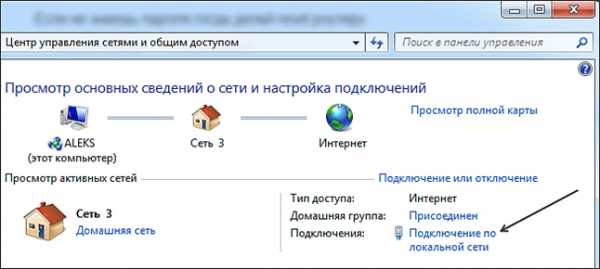
1.
ida-freewares.ru

